A PowerPoint élő bemutatóinak használatával a közönség tagjai megtekinthetik a bemutatókat az eszközeiken, és felolvastathatják az élő feliratokat a választott nyelven, miközben Ön beszél. A "csippentéssel nagyíthatják" a diákat a mobileszközökön, visszajelzést adhatnak, élő reakciókat küldhetnek az előadónak, és vissza navigálhatnak a korábbi diák áttekintéséhez.
Fontos:
-
Az élő bemutatók használatához az előadóknakMicrosoft 365 előfizetéssel kell rendelkezniük. A közönségtagoknak nincs szükségük előfizetésre az élő bemutatókban való részvételhez.
-
Az élő bemutatók GCC-, GCC-High- vagy DoD-bérlőkben lévő előadók számára nem támogatottak.
Első lépések
Az élő bemutatók használatának megkezdéséhez nyissa meg a diacsomagotWebes PowerPoint, és lépjen a Diavetítés lapra.
Fontos: Az élő bemutatók a Microsoft Edge 80+, a Google Chrome 72+, a Mozilla Firefox 68+, illetve az Opera 60+-os vagy újabb verzióiban támogatottAk Windows vagy Mac rendszeren. A Safari jelenleg nem támogatott előadók számára, de jól működik a közönség tagjai számára.
Először ellenőrizze a célközönség beállításait. Kattintson az Élő bemutató melletti nyílra annak kiválasztásához, hogy ki csatlakozhat ehhez a bemutatóhoz.
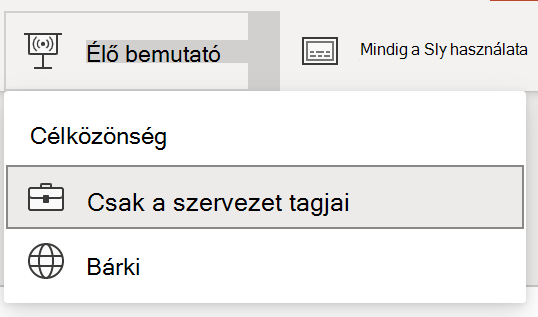
-
Csak a szervezet tagjai – Ez az alapértelmezett beállítás a munkahelyi vagy iskolai fiókjával bejelentkezett előadók számára. Korlátozza a hozzáférést azokhoz a személyekhez, akik ugyanabban aMicrosoft 365 szervezetben (munkahelyen vagy iskolában) jelentkeztek be, amelyben az előadó van.
-
Bárki – Ha olyan közönségnek ad elő bemutatót, amely olyan személyeket is tartalmaz, akik nem tagjai a szervezetének, ezt a célközönséget kell kiválasztania.
Ezután válassza az Élő bemutató lehetőséget , és a bemutató egy testreszabott QR-kódot megjelenítő képernyővel kezdődik. Az élő bemutatót a diavetítés eszköztáráról is elindíthatja:

A közönség a QR-kódra irányíthatja az eszköz kameráját, rákoppinthat a QR-kód fölött megjelenő hivatkozásra, és PowerPoint Live betölti a bemutatót a webböngészőjükbe. Nincs mit telepíteniük.
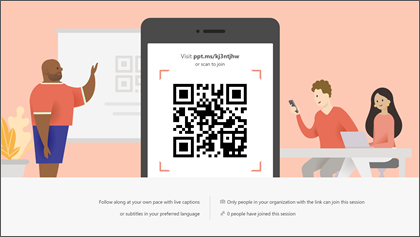
Tipp: Ha problémába ütközik a QR-kód használata során, egyszerűen nyissa meg a böngészőt, és adja meg a bemutató képernyőjének tetején látható rövid URL-címet.
A célközönség bármely olyan eszközről csatlakozhat, amely rendelkezik internetkapcsolattal és böngészővel: iOS, Android, Windows vagy Mac.
Fontos: Az élő bemutatók mobileszközökön való eléréséhez legalább iOS 11-es vagy Android 8-es verzió szükséges.
Miután a közönség csatlakozott a bemutatóhoz, egyszerűen lépjen az első diára a szokásos módon az előadás megkezdéséhez.
Bemutató feliratai
Miután a közönség betöltötte a bemutatót, közel valós időben fogják látni a kimondott szavakat a képernyőn. Ez nagyszerű a közönség számára, ha a helyszín akusztikája nem jó, vagy ha vannak olyan közönségtagok, akik nehezen hallanak.
Ha egy közönségtag más nyelvre szeretné lefordíttatni a szavait, koppintson a nyelvi jelzőre, és válasszon a támogatott nyelvek közül. Miután kiválasztották a nyelvüket, a beszélt szavak gépi fordítást kapnak erre a nyelvre, és feliratként jelennek meg az eszközükön.
A célközönség minden tagja kiválaszthatja a választott nyelvet.
Előző diák áttekintése
Ha a közönség egy tagja vissza szeretne tekinteni az egyik korábbi diára, amely ezt megteheti a képernyőjükön az aktuális dia alatt megjelenő diavezérlővel. Egészen az első diájáig visszamehetnek, de csak olyan messzire mehetnek előre, mint a jelenleg megjelenített dia, így nem kell amiatt aggódnia, hogy előre olvasnak a pakliban.
Élő visszajelzés
Ha aPowerPoint Live-t használó közönségtag menet közben szeretne visszajelzést adni Önnek, koppintson a visszajelzés gombra (amely mosolygós arcnak tűnik) az eszköz képernyőjének jobb alsó része felé. Itt számos különböző visszajelzési típus közül választhatnak, a "tetszik" és a "rejtvényes" között. A kijelölésük rövid időre megjelenik a bemutató képernyőjén.
Bemutató értékelése
Ha befejezi a bemutató közönségének tagjait a PowerPoint Live használatával, mindegyik egy rövid felmérést kap, amelyben értékelhetik a diatervet, az előadó készségeit, tartalmát és a közönséggel való interakciót 1 és 5 közötti skálán. Bármilyen más megjegyzést vagy visszajelzést hozzáadhatnak, és elküldhetnek. Ezt a visszajelzést Microsoft Forms gyűjti össze, ahol megtekintheti az összesített, névtelen válaszokat.
Fontos: Az összesített visszajelzési e-maileket mentheti a Beérkezett üzenetek mappába, de a Microsoft Forms részletes visszajelzése nem marad határozatlan ideig. Ha meg szeretné őrizni a részletes visszajelzést, lépjen a visszajelzési űrlapra, válassza a Megnyitás az Excel programban lehetőséget, és mentse az eredményként kapott Excel-fájlt.
Email összegzése
A bemutató után kapni fog egy e-mailt, amely tartalmazza a közönség visszajelzési válaszainak összegzését, a közönségtől érkező élő reakciókat, valamint néhány javaslatot arra vonatkozóan, hogy mit kell javítani a következő alkalommal.
Távolról mutatja be?
Ha távolról tart bemutatót, továbbra is használhatjaPowerPoint élő bemutatókat. Íme néhány tipp, amelyek segíthetnek:
-
HaMicrosoft Teams-bemutatót használ, és élő bemutatókat szeretne használni, a bemutató megosztásához képernyőmegosztási módot kell használnia a bemutató megosztása helyett. Ellenkező esetben nem indíthat élő bemutatókat.
-
A közönség általában egyszerűbben csatlakozhat az élő bemutatóhoz egy második eszköz, például okostelefon vagy táblagép használatával. Ez lehetővé teszi, hogy az elsődleges eszköz magára a bemutatóra legyen kiállítva.
-
Ha egy közönségtagnak két (vagy több) képernyője van az eszközén, akkor egy másik képernyőn lévő böngészőablakban csatlakozhat az élő bemutatóhoz, és lefoglalhatja a bemutató elsődleges képernyőét.










